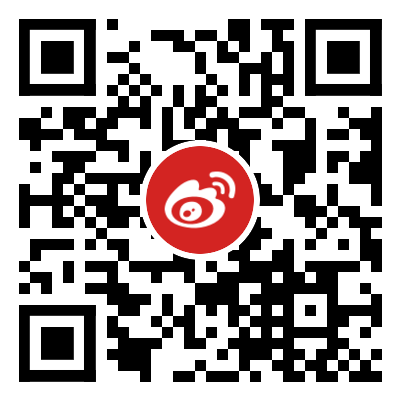Iconfont 是一个开源的矢量图标管理平台,它的图标库非常丰富,大概有一百三十多万个。Iconfont 可以按照需求定制图标字体库,还能随时修改,最重要的字体图标库只有 100 多 K。今天就来为大家分享一下 iconfont 矢量图标库的使用方法。
登录帐号
官网地址:https://www.iconfont.cn
目前只支持 gitHub 和新浪微博账号授权登录。
搜索图标
搜索框输入名称进行搜索,比如 “wordpress”,下方会显示搜索结果。
加入购物车
选择图标,点击图标上方的购物车,可将该图标加入到购物车中。
移至项目
点击右上角购物车,然后选择项目,没有项目的话可以新添加一个,比如 “博客图标”,然后点击下方的 “确定” 按钮。
获取链接
选择一种使用方式,比如 “Font class”,获取在线链接地址,下方会显示链接地址,将其复制。
引用 CSS
在页面中引用上方提供的 css 样式。
<link type='text/css' href='//at.alicdn.com/t/font_1621488_hgnhyqbaach.css' />
复制代码
如果我们要显示某一个图标,首先需要获取该图标的图标代码,也就是CSS样式名称。比如,我复制的图标代码为 icon-tag。
显示图标
使用下面的 HTML 代码,其中 icon-tag 为刚才复制的图标代码。
<i class="iconfont icon-tag"></i>
效果预览
以上,我们添加了一个图标,预览效果如下。
结束语
网页字体图标因其体积小,图标样式丰富而深受广大站长的喜爱。iconfont 的使用方法非简单,如果我们想新添加一个图标,只需要将图标添加到项目中,然后更新链接地址即可。如果大家有任何意见或建议,欢迎在下方评论处留言。
本文已通过「原本」原创作品认证,转载请注明文章出处及链接。